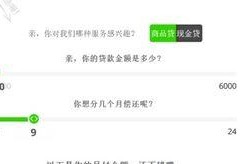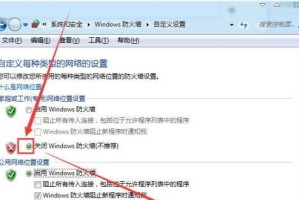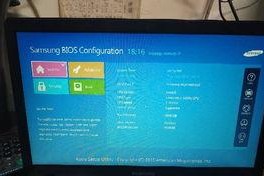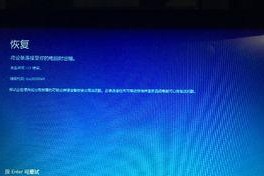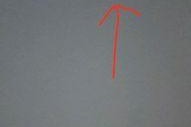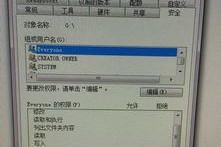你有没有遇到过这种情况:手里拿着一个移动硬盘,里面分了好几个盘格,用起来总觉得不方便?别急,今天就来教你怎么把这些盘格给“分家”,让硬盘变得井井有条,用起来更顺手!
一、认识你的硬盘
首先,你得认识一下你的硬盘。把移动硬盘插到电脑上,你会在“我的电脑”里看到它,通常会有几个盘符,比如F盘、G盘。这些盘符就是硬盘里的盘格。
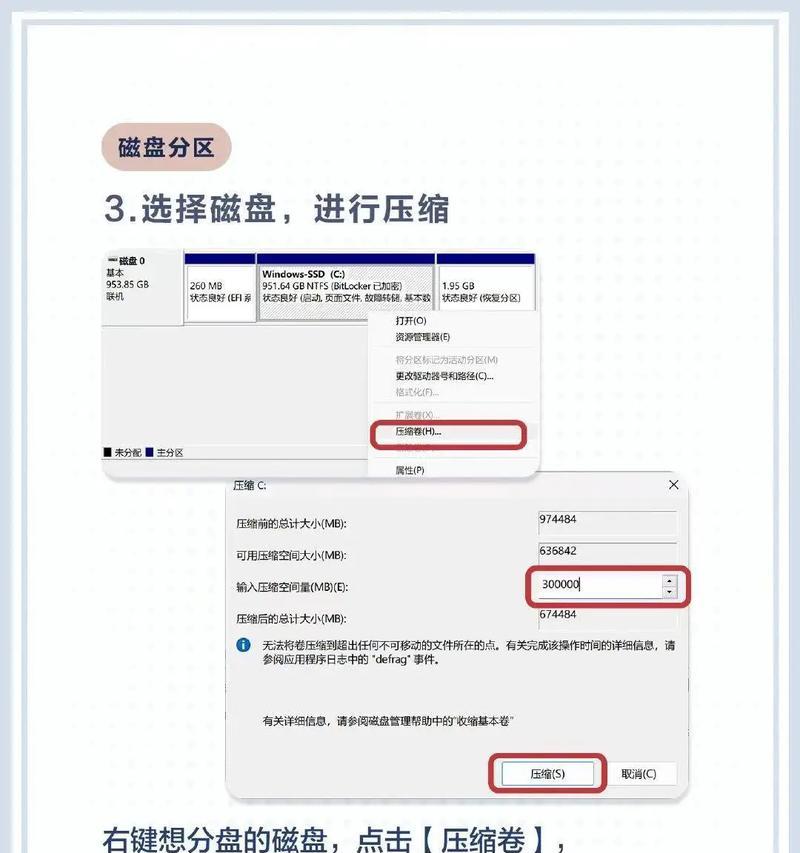
二、打开磁盘管理
1. 右键点击“我的电脑”,选择“管理”。
2. 在弹出的窗口中,找到并点击“磁盘管理”。
3. 现在你就看到了硬盘的全貌,每个盘格都清清楚楚地显示出来了。
三、选择要合并的盘格
1. 找到你想要合并的盘格,比如F盘和G盘。
2. 右键点击你要合并的盘格,选择“删除逻辑驱动器”。
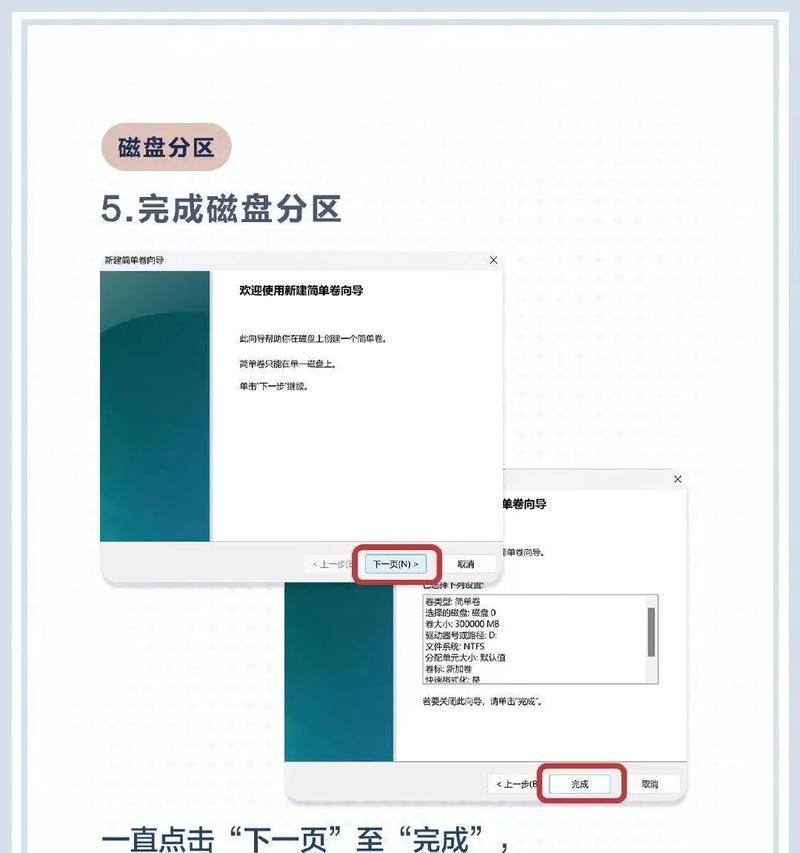
3. 确认删除,这两个盘格就消失了。
四、合并盘格
1. 现在你看到的是一块未使用的空间,它的大小就是刚才两个盘格的总和。
2. 右键点击这块未使用的空间,选择“新建简单卷”。
3. 按照提示操作,设置好卷的大小,比如你想把F盘和G盘合并成一个盘格,就设置成F盘和G盘的总大小。
4. 点击“下一步”,然后点击“完成”。
五、命名你的新盘格
1. 在“我的电脑”里,你会看到新创建的盘格,但是还没有命名。
2. 右键点击新盘格,选择“更改驱动器名和路径”。
3. 在弹出的窗口中,你可以给这个盘格起一个名字,比如“大硬盘”。
4. 点击“确定”,搞定!
六、注意事项
1. 备份重要数据:在合并盘格之前,一定要把重要数据备份出来,以防万一。
2. 谨慎操作:删除盘格是一个不可逆的操作,一旦删除,数据就无法恢复了。
3. 分区过多:如果你的硬盘分了很多盘格,合并起来可能会比较麻烦。建议根据实际需求来分区。
七、
通过以上步骤,你就可以轻松地合并移动硬盘的盘格了。这样一来,你的硬盘就会变得更加整洁,用起来也更加方便。快来试试吧,让你的移动硬盘焕然一新!